如何在苹果日历订阅钉钉日历?
摘要通常我会使用苹果日历来管理我的所有行程,这样在不同苹果设备上就能实现互联互通,大多数的软件通过日历订阅或者CalDAV方式提供了对苹果日历的支持。很多公司开始使用钉钉作为
通常我会使用苹果日历来管理我的所有行程,这样在不同苹果设备上就能实现互联互通,大多数的软件通过日历订阅或者CalDAV方式提供了对苹果日历的支持。很多公司开始使用钉钉作为自己的企业级IM工具,但是钉钉自带的日历却无法显示在苹果日历中,只能反向的由钉钉显示苹果日历的内容,非常不方便。今天无意间发现,钉钉的日历可以支持CalDAV方式了,所以赶紧在苹果的设备上进行了测试,终于可以实现苹果同步钉钉的日程了,以下就为大家分享一下。
从钉钉获取CalDAV的配置
进入钉钉后,打开日历,进入设置。
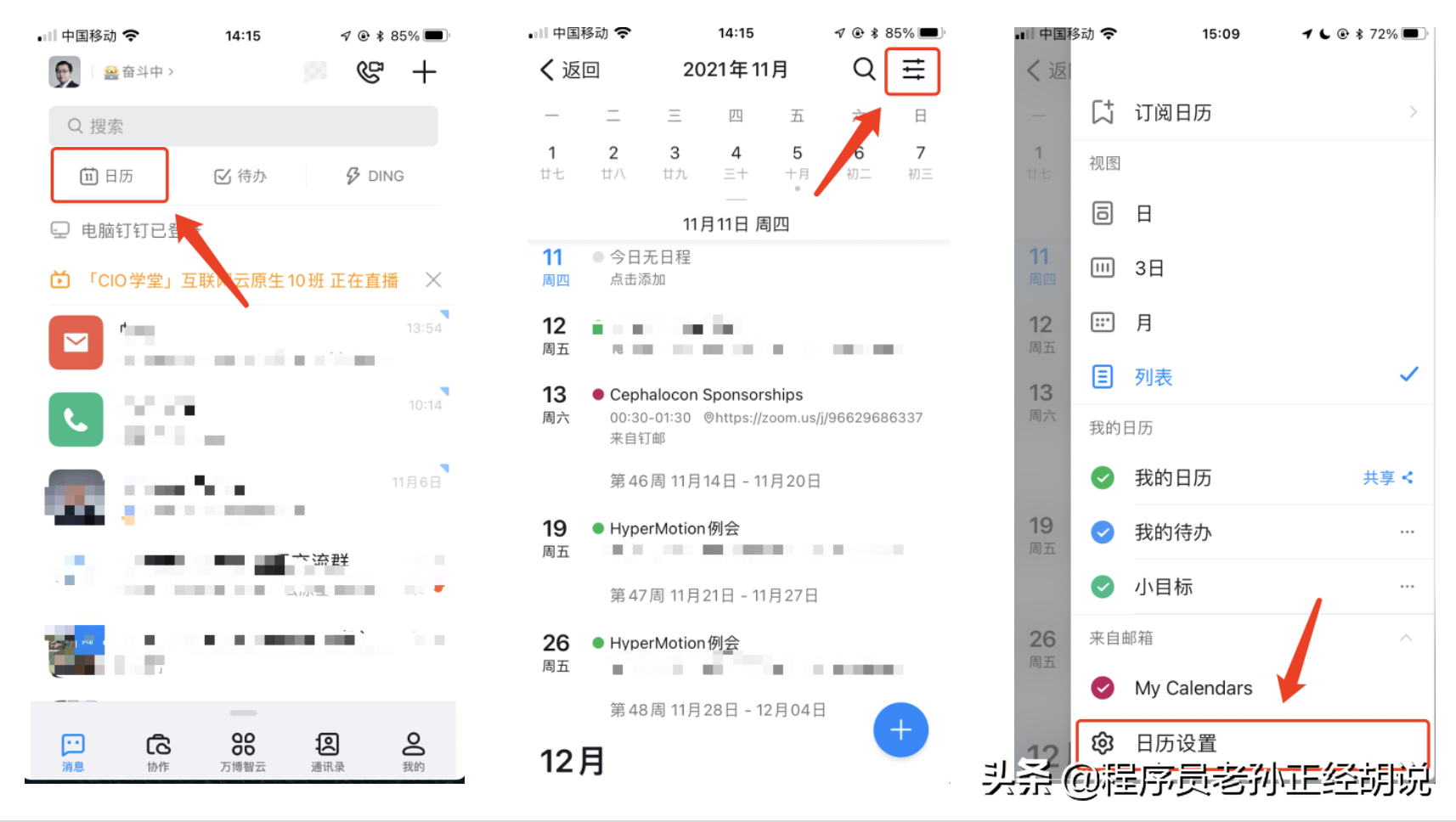
这里的用户名、密码和地址等信息需要复制到后面的苹果日历中。
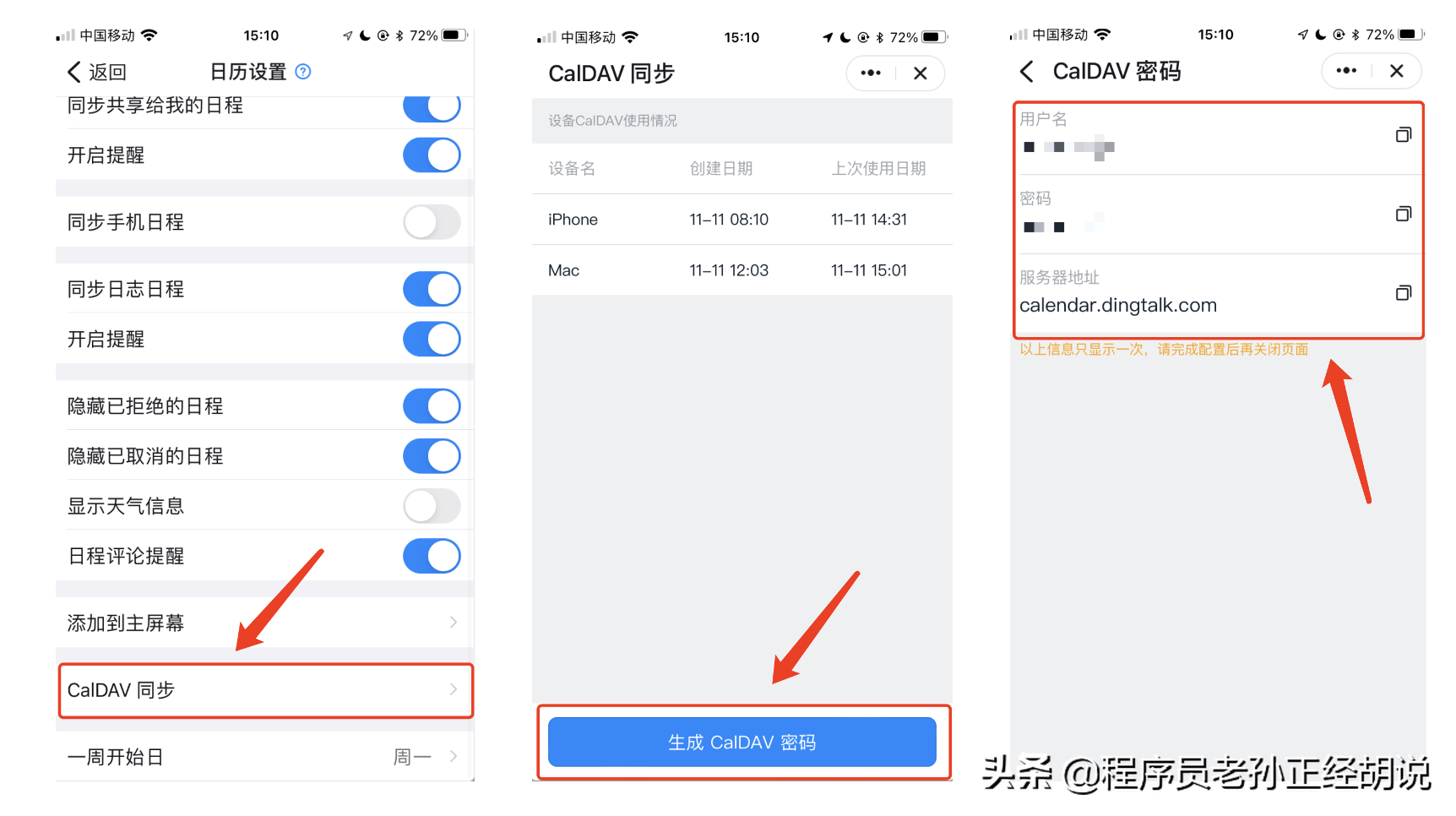
在手机日历中添加CalDAV
进入手机设置,进入日历,添加账户。
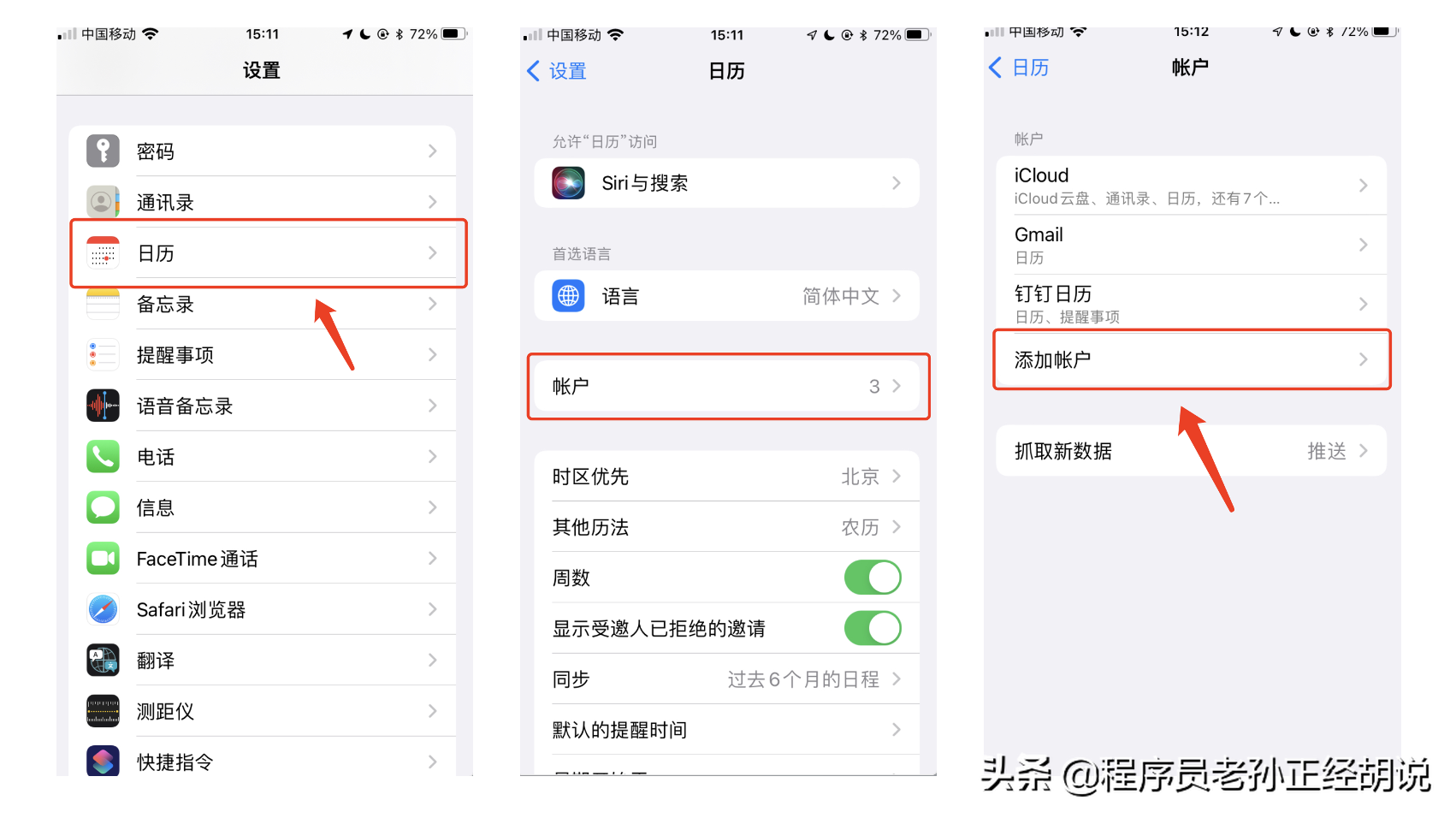
选择其他中,添加日历CalDAV账户。
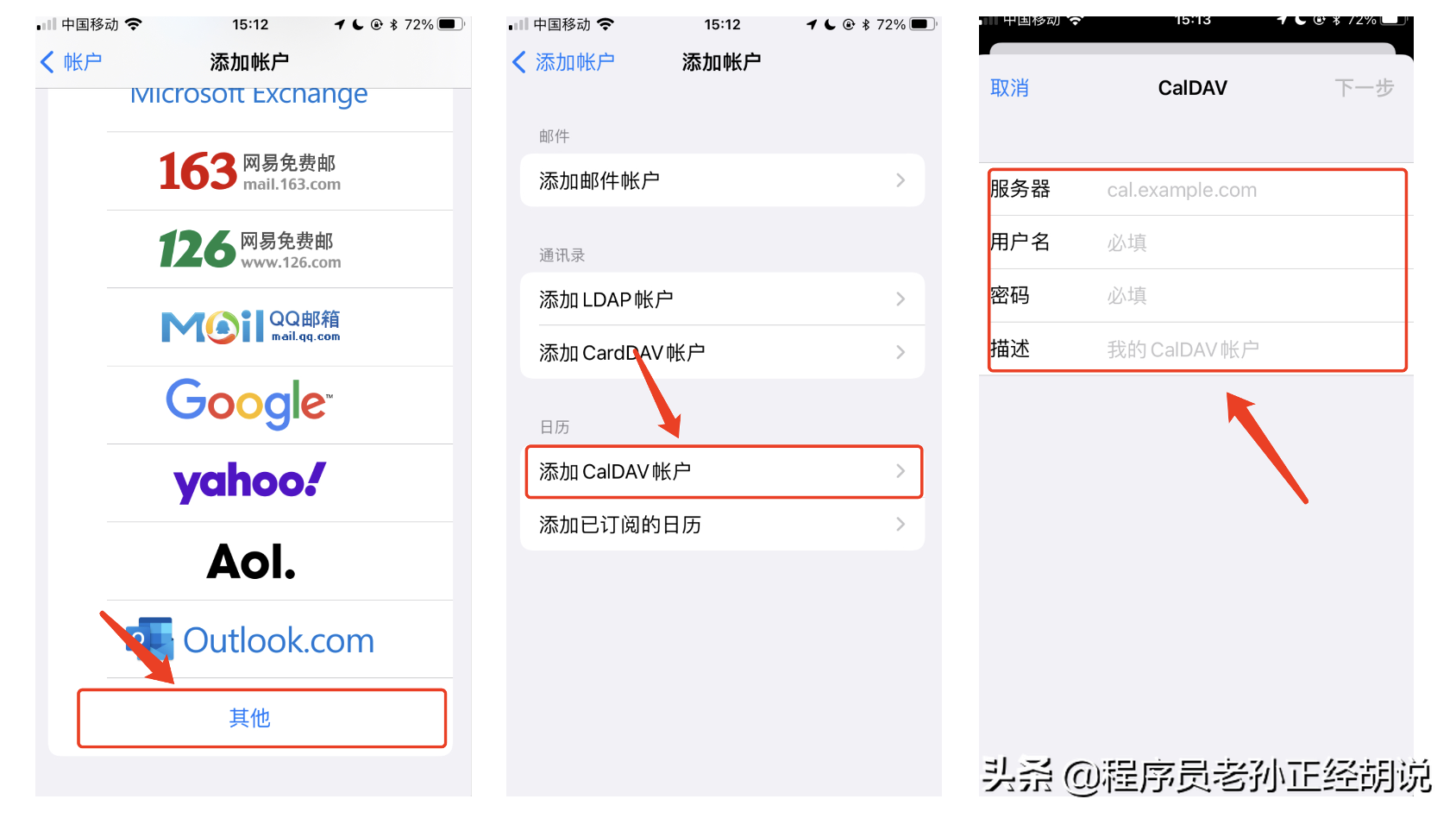
配置完成后,就应该能够从系统日历中看到钉钉的日历了。
在mac上添加CalDAV
通过这种方式添加CalDAV无法在苹果设备之间进行同步,如果需要Mac侧也受到相关信息,还需要单独进行配置。
在Mac上打开日历,在日历菜单中,点击“账户”,进入后右侧划到最下面,点击“添加其他账户…”
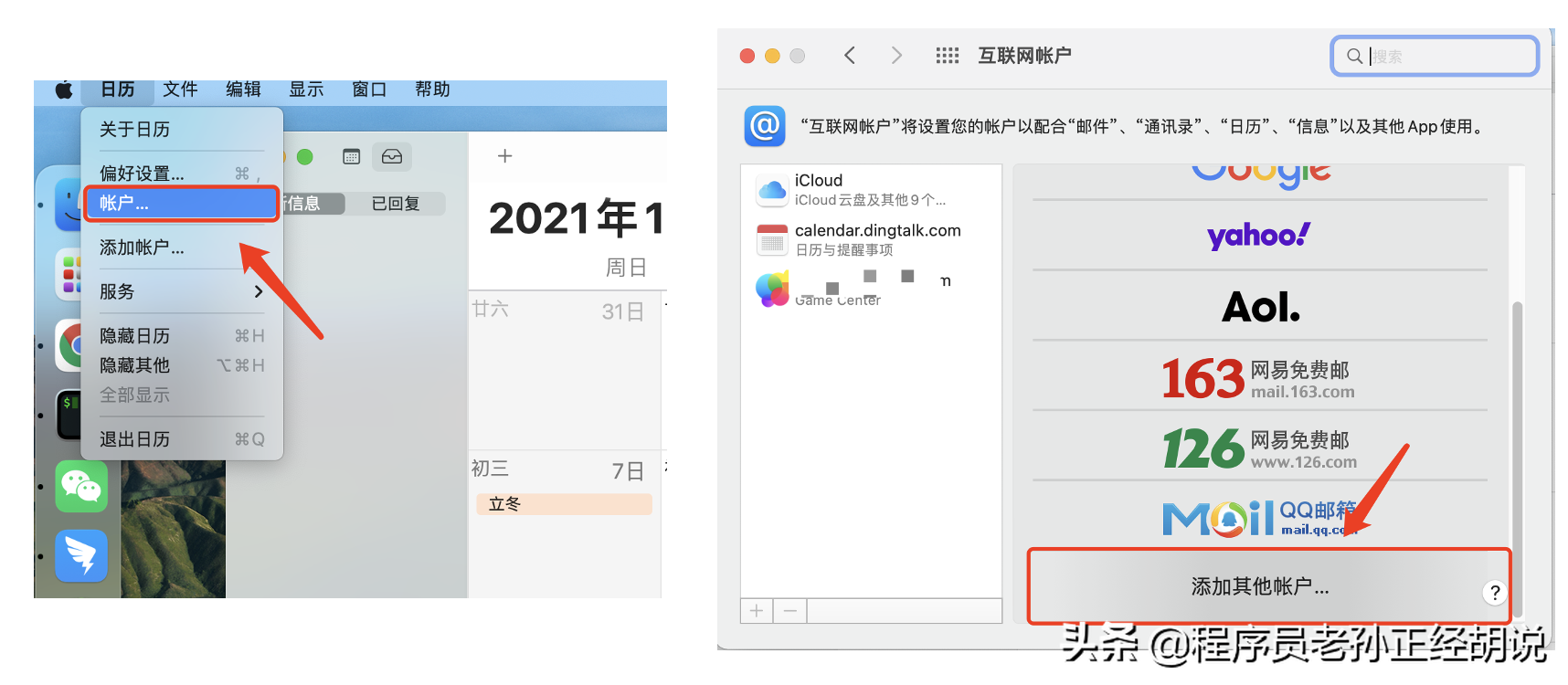
类似在手机上的流程,选择添加CalDAV,添加钉钉的鉴权信息,就完成了添加。
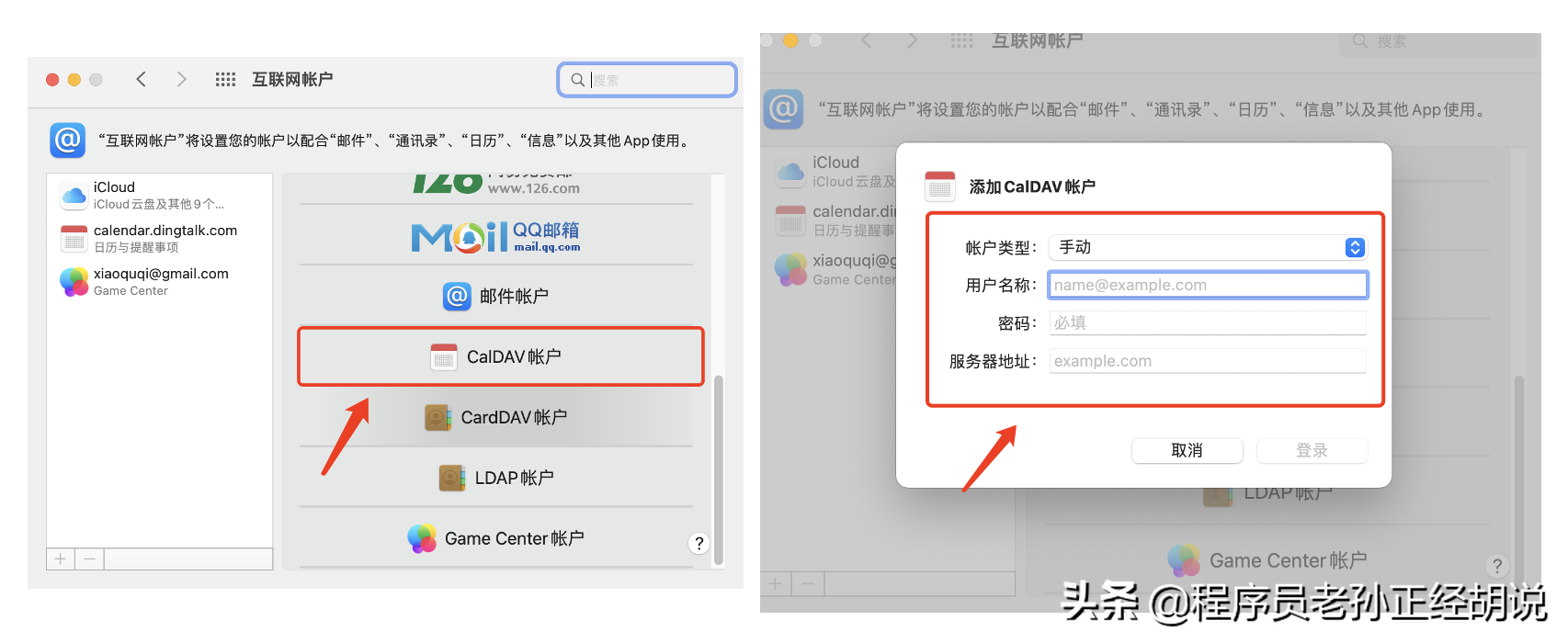
这是在日历显示的样子,如果你在钉钉还订阅了其他日历,也会自动通过这种方式同步过来显示,非常方便。
















